X
产品介绍
PCIe进入4.0时代,大数据计算图形渲染等对多显卡同时工作有了更直接的需求,而服务器主机货工作站的主板上PCIe插槽有着先天的局限,总是不够多,JSA的5槽扩展坞系统就解决了这个问题。
该系统提供了与主机之间高达32GB带宽和亚微秒级别的延迟,能有效提高您的渲染和视频编辑效率。兼容PCIe3.0设备,降低您的总拥有成本。安装在扩展坞系统内的GPU可以从GPU资源池动态分配到任何需要GPU资源的连接工作站,可以通过基于WEB管理的UI灵活轻松的配置/重新配置GPU,以提高生产力(高级模式 )借助管理软件,可以分析GPU利用率,一边更好的利用资源并提高效力。
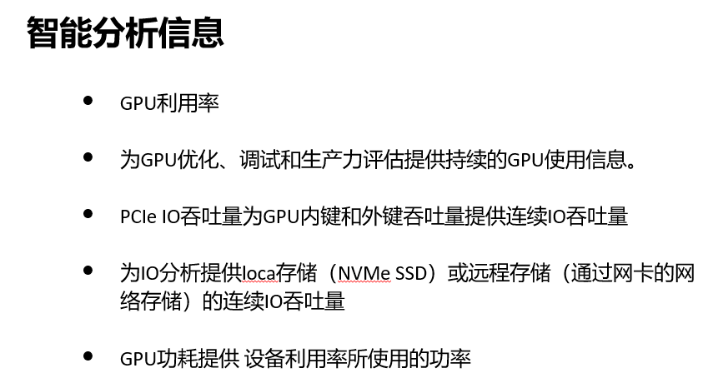
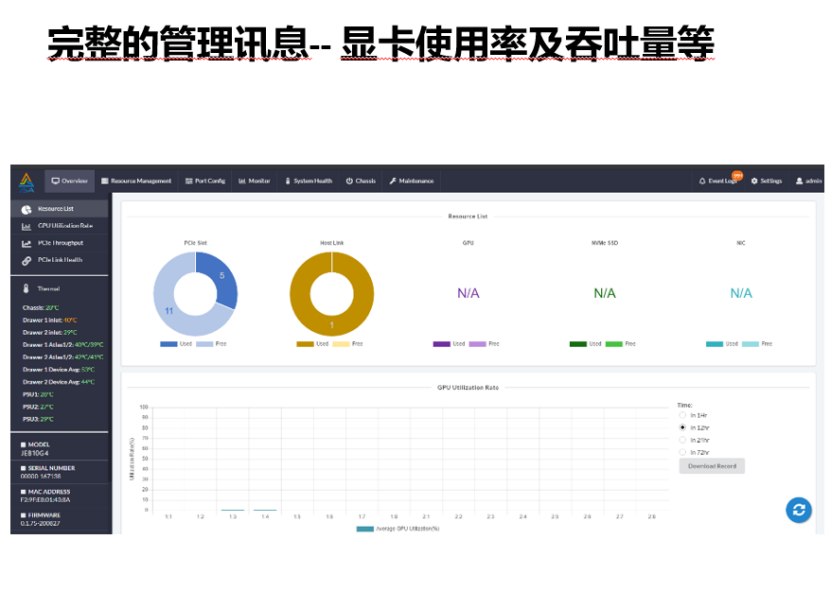
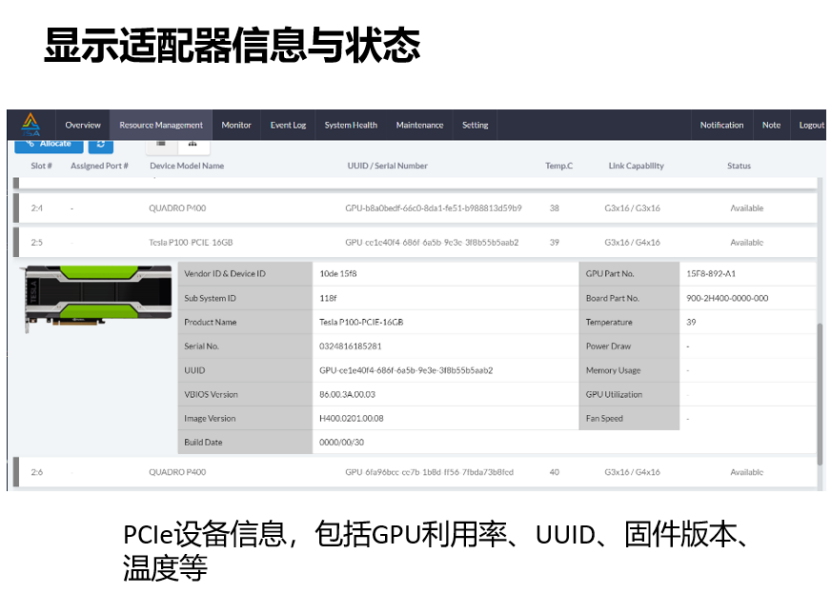

机箱尺寸 174(高)x 320(宽)x 466(深)毫米,从前面板上可以看到两个散热风扇,实际上4个,还有两个是贴在这两个后面的,等会我们打开外壳就可以看到。
机箱采用抽屉式结构,抽屉内可以安装4块双宽270mm长度的GPU,(比如A100 V100)等专业GPU。这是安装了4块A100 GPU的照片

最左边是插拔式电源,单个1600W,以保证电力供应 可以选择1+1冗余(可选)不需要冗余电源的可以选择单电源版本 然后再过来是HBC(目标卡)连接卡 通过4根mini SAS线缆和主机端的HBA(主机卡)卡相连,下面是RJ45千兆网络接口,通过网络来连接设备控制中心。HBC旁边是一个半高的PCIe4.0 X16插槽,可以用来插NVMe硬盘卡或其它PCIe数据卡 。

抽屉内结构 后面是GPU供电接口

从另一个角度来看看 ,底下是和扩展坞主体的接口,中间是定位插销

机箱内结构 ,从这里可以看到我们前面说的4个风扇 ,分成两排。

然后我们再来看看HBA卡 这是全高挡板,还有一块半高挡板,根据客户自己的需要安装。

随机标配四根mini SAS线缆,安装时根据正确的方向往里面用力压进去,听到“咔”的一声轻响就说明安装到位了,拆卸时拉住绿色的塑料拉扣往外一拔就可以拆出来。
最后,我们来看扩展坞系统和主机的连接方式:

HBA卡安装在工作中主机的PCIe4.0X16插槽内 通过4根mini SAS线缆 按照1,2,3,4的顺序一次接好,然后首先连接JEB05G4的电源,设备没有开关,上电直接开机,等待大概3分钟,设备前面的小显示屏显示IP地址的时候,说明开机完成,再启动工作中主机,这一步很重要,一定要先开扩展坞。扩展坞完全开机后,再打开工作中主机,你就可以像使用主板上的PCIe插槽一样使用扩展坞内的设备了。
主机箱(w/1个1600W电源模块),1根电源线;
5根8pin到8pin的GPU电源线,1张HBA卡(即主机卡);
1套2m mini-SAS HD线缆(共4根)